Gəlin modula keçək "satış" . Axtarış qutusu görünəndə düyməni basın "boş" . Sonra yuxarıdan hərəkət seçin "Satış etmək" .

Satıcının avtomatlaşdırılmış iş yeri görünəcək.
![]() Satıcının avtomatlaşdırılmış iş yerində işin əsas prinsipləri burada yazılmışdır.
Satıcının avtomatlaşdırılmış iş yerində işin əsas prinsipləri burada yazılmışdır.
Əgər siz klub kartlarından istifadə edirsinizsə, müxtəlif alıcılara müxtəlif qiymətlərlə satırsınızsa, kreditlə mal satırsınızsa, müştərilərə yeni gələn mallar barədə məlumat vermək üçün müasir poçt üsullarından istifadə etmək istəyirsinizsə - o zaman hər satış üçün alıcı seçmək vacibdir.

Böyük bir müştəri axını varsa, klub kartlarından istifadə etmək yaxşıdır. Daha sonra konkret müştərini axtarmaq üçün “ Kart nömrəsi ” sahəsinə klub kartının nömrəsini daxil etmək və ya onu skaner kimi oxumaq kifayətdir.
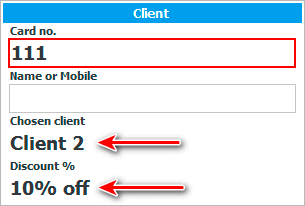
Məhsulları skan etməzdən əvvəl müştəri axtarmaq lazımdır, çünki müxtəlif alıcılara müxtəlif qiymət siyahıları əlavə oluna bilər.
Skandan sonra siz dərhal müştərinin adını və xüsusi qiymət siyahısından istifadə etdikdə endiriminin olub-olmadığını götürəcəksiniz.
Amma klub kartlarından istifadə etməmək imkanı var. İstənilən müştərini adı və ya telefon nömrəsi ilə tapmaq olar.
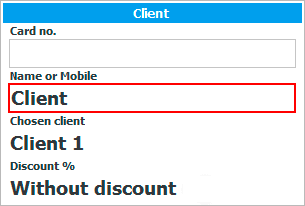
Bir şəxsi ad və ya soyadla axtarırsınızsa, göstərilən axtarış meyarlarına uyğun gələn bir neçə alıcı tapa bilərsiniz. Onların hamısı " Müştəri Seçimi " tabının sol tərəfindəki paneldə göstəriləcək.

Belə bir axtarışla, təklif olunan siyahıdan istədiyiniz müştəriyə iki dəfə klik etməlisiniz ki, onun məlumatları cari satışla əvəz olunsun.
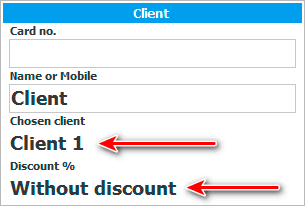
Axtarış zamanı istədiyiniz müştəri verilənlər bazasında deyilsə, yenisini əlavə edə bilərik. Bunu etmək üçün aşağıda ' Yeni ' düyməsini sıxın.

Müştərinin adını, mobil telefon nömrəsini və digər faydalı məlumatları daxil edə biləcəyimiz bir pəncərə görünəcək.
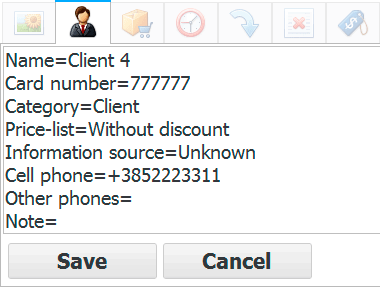
" Saxla " düyməsini kliklədiyiniz zaman yeni müştəri təşkilatın vahid müştəri bazasına əlavə olunacaq və dərhal cari satışa daxil ediləcək.
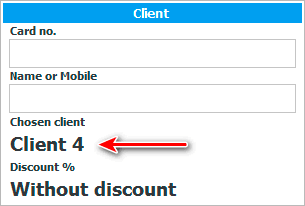
Yalnız müştəri əlavə edildikdə və ya seçildikdə məhsulları skan etməyə başlaya bilərsiniz. Əmin olacaqsınız ki, malların qiymətləri seçilmiş alıcının endirimi nəzərə alınmaqla nəzərə alınacaq.
Digər faydalı mövzular üçün aşağıya baxın:
![]()
Universal Mühasibat Sistemi
2010 - 2024